win11重置时出现问题,未进行任何更改 Win11重置失败后未做更改怎么办
在使用Win11时,有时我们可能会遇到重置系统的需求,正如人生中的任何事情一样,重置过程中难免会遇到问题。当我们尝试对Win11进行重置时,却意外遭遇到失败的情况,这时我们应该如何应对呢?或许有些人会试图进行进一步的更改,但未经充分了解和准备的操作可能会带来更多麻烦。在Win11重置失败后,我们应该如何正确处理,避免进一步增加系统风险呢?接下来我们将探讨这个问题,并提供一些有用的建议。
方法一、重新启用Windows RE重置失败常见的原因是Windows RE没有启动或损坏。你可以在命令提示符中输入以下命令:
Reagentc /info
Reagentc /enable
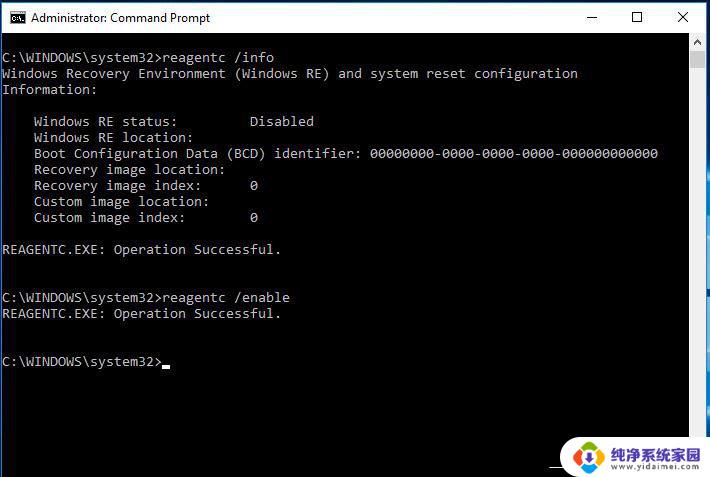
如果依然无法解决问题,你可以从另一台电脑复制Winre.wim文件来替换这台电脑上的该文件,然后输入以下命令:
Reagentc / setosimage / path [Winre.wim文件的位置] / index 1
如:Reagentc / setosimage / path E:\ RecoveryImage / index 1
然后重启电脑后再次尝试重置,查看问题是否解决。
方法二、使用SFC修复系统文件系统文件丢失或损坏也可能会导致该问题的出现,你可以使用SFC来解决。
打开cmd后,输入“sfc /scannow”,然后按下“回车”,等待完成后,再次尝试重置电脑。
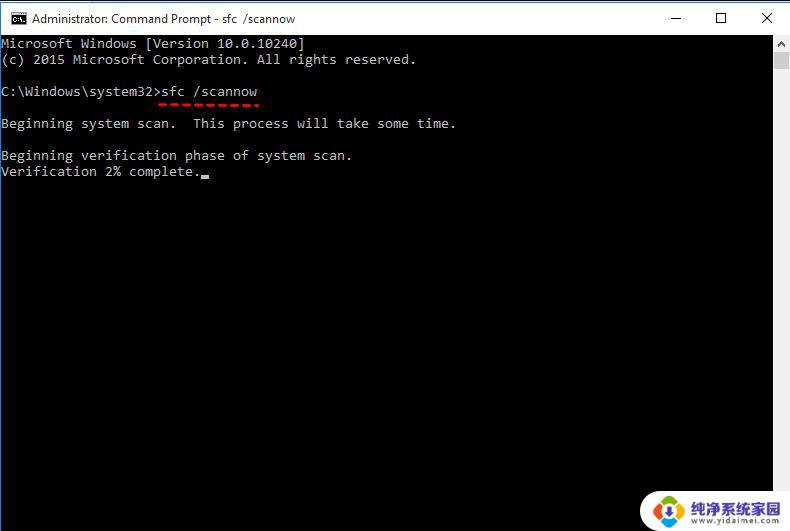
启动修复是系统自带的恢复工具之一,可以解决大部分的系统问题,值得一试。
在该界面按住“shift”键并点击“重新启动”,系统会自动进入恢复模式并开始自动修复。
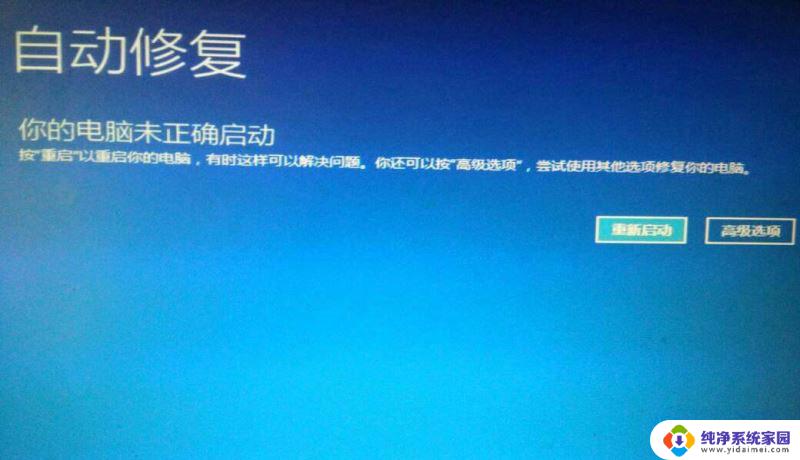
当然你也可以点击旁边的“高级选项”>“疑难解答”>“高级选项”>“启动修复”来手动执行这个操作。
方法四、使用cmdcd %windir%\system32\config
ren system system.001
ren software software.001
每输入一条按一下“回车”,然后关闭命令提示符,重启电脑,查看问题是否解决。
方法五、重装系统如何使用U盘重装Win11?U盘重装Win11图文方法
以上是win11重置时出现问题的全部内容,未进行任何更改,若遇到这种情况,请按照以上方法解决,希望对大家有所帮助。
win11重置时出现问题,未进行任何更改 Win11重置失败后未做更改怎么办相关教程
- win11更改兼容性 win11兼容模式设置失败怎么办
- win11更新下载失败怎么取消 Win11更新出错怎么办
- win11怎么关闭你要允许此设备进行更改 Win11如何关闭允许应用对设备进行更改的提示
- win11更改更新存储位置 Win11如何更改文件储存位置
- win11更新后出现pre Win11 Insider Preview 10.0.25217.1000(rs prerelease)推送问题解决方案
- win11最后升级失败 windows11更新失败卡住怎么办
- win11怎么更改账号密码 笔记本密码重置方法
- win11更新正在进行中,请不完关机 Win11更新后无法关机怎么办
- 任务栏图标不重叠win11 Windows11任务栏图标重叠问题解决方法
- win11更新显示缺少重要的安全和质量修复 缺少重要的安全和质量修复Win11更新失败
- win11如何关闭协议版本6 ( tcp/ipv6 ) IPv6如何关闭
- win11实时防护自动开启 Win11实时保护老是自动开启的处理方式
- win11如何设置网页为默认主页 电脑浏览器主页设置教程
- win11一个屏幕分四个屏幕怎么办 笔记本如何分屏设置
- win11删除本地账户登录密码 Windows11删除账户密码步骤
- win11任务栏上图标大小 win11任务栏图标大小调整方法